电脑硬盘无法分区怎么办
发布时间:2016-12-17 20:39
在有些时候我们的电脑硬盘无法分区了,该怎么办呢?那么下面就由小编来给你们说说电脑硬盘无法分区的原因及解决方法吧,希望可以帮到你们哦!
电脑硬盘无法分区的解决方法一:
故障现象:
电脑硬盘使用正常,却不能进行分区和格式化。查杀病毒,结果并发现没有病毒,分区的信息没有问题。及时执行了Fdisk命令,分区依旧无法改变,格式化硬盘,提示写入分区表的信息出现错误。不能完成对硬盘的格式化。
故障解决:
出现上述故障,可能是主板设置问题引起的,原因是主板生产商为了防止病毒侵入引导区文件而特别进行了设置。解决方法就是重新启动电脑,按DEL键,进入BIOS设置,在安全设置(Security)里,找到引导扇区病毒保护(Boot Sector Virus Protection)选Enabled,然后按F10,保存退出,再重新启动电脑即可。另外,在完成分区或格式化后,建议最好还是设置成原来的默认值,这对于病毒入侵引导区会起到保护作用。

电脑硬盘无法分区的解决方法二:
打开控制面板,在左上角的查看方式中选择“大图标”
在所有项目中,找到“管理工具”,单击打开
在“管理工具”窗口中,找到“计算机管理”,双击打开,如下图所示:

在“计算机管理”窗口中,找到“存储”下的“磁盘管理”,如下图所示:
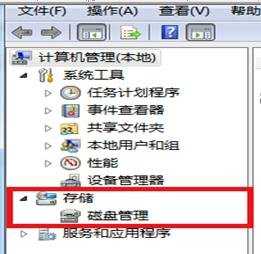
单击“磁盘管理”,就能在右侧的窗口中看到所有磁盘分区情况,如下图所示:

在其中一个想要更改的分区上,右键选择“压缩卷”,如下图所示:

在系统自动查询完毕后,就会在一个新的“压缩”窗口中更改想要分区的大小,我暂且分任意一个大小为例,如下图所示:
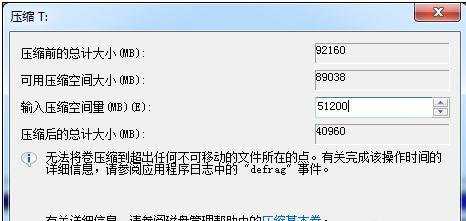
确认输入你的压缩空间量后,点击“压缩”,即可看到原来的分区已经变成了两个分区,而且大小是按你的要求更改了
最后在新分出来的那个盘上,右键“新建简单卷”,如下图所示,然后一路下一步,就可以在计算机中看到多出的分区了。

电脑硬盘无法分区怎么办的评论条评论